门窗大样
| LIM简述 | 虚拟设计的概念及优势 | 认识ArchiCAD软件 | 工作环境初始设置 | 模型视图选项 | 项目初始设置 | 楼层设置 |轴网系统 | 墙体的图层设置 | 墙体的参数设置 | 墙体绘制的基本操作 | 复合结构墙体 | 构造层次的优先级 | 普通门窗的基本设置 | 门窗的定位及旋转 |清单法做门窗表 |门窗大样 | 柱 | 板 | 梁 | 自定义截面构件 | 区域类别的设置 | 创建区域 | 区域的平面显示 | 区域的面积计算 | 标签 | 文本标签 | 标高标注 | 绝对坐标标注 | 相对坐标标注 | 图集索引号 | 坡度标注 | 立面的设置 | 剖面 | 断面 | 视图映射 | 图框布图 | 将映射放入布图 | 带索引的图名 | 用幕墙工具制作玻璃栏杆 | 大样概述 | 建立大样详图 | 大样绘制要点 | 创建地形 | 标签与重力标记 |
在建筑施工图中,一般会有专门的门窗大样图,通常用1:50的比例将非标准图集的门窗立面大样绘制出来,ArchiCAD可以通过建立3D前视图自动生成所有门窗的立面,即门窗大样,然后再拷贝到一个独立门窗大样详图里,手动标注尺寸即可。
1.按玲珑门/窗表的步骤,创建一个新的清单方案,
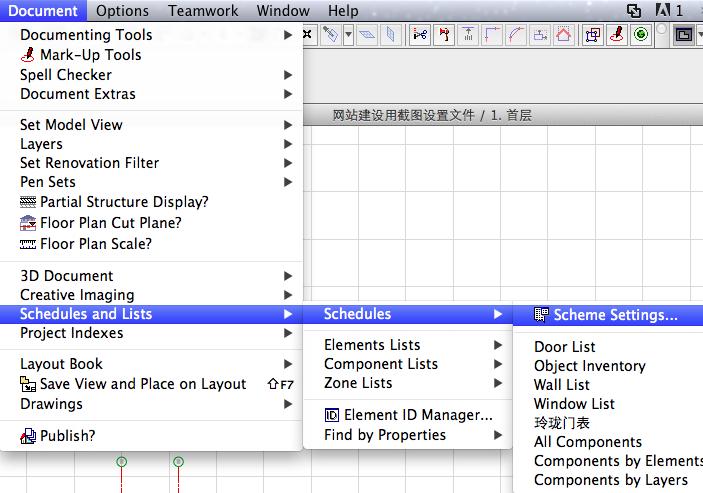
起名为“玲珑门窗大样列表”,其标准设置为:[元素类型、是、门、或、窗]、[ID、不是、空];

其栏目参数依次为:[ID、3D前视图、WXH大小]。
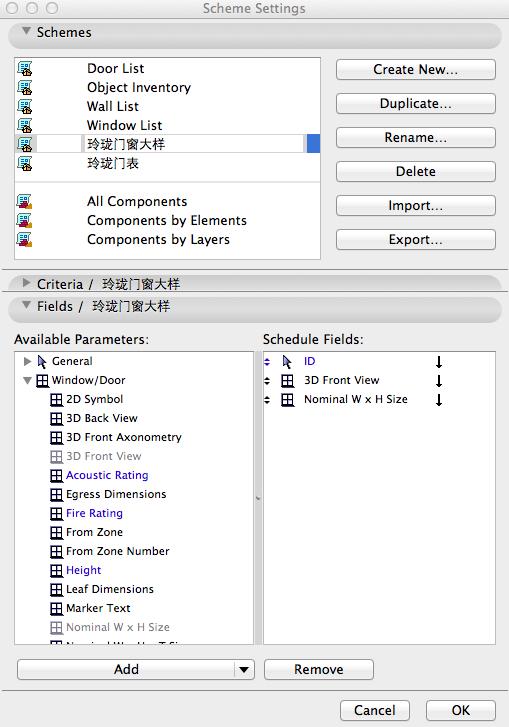
2.打开此清单,经过一番计算后生成列表,但还需设置格式,否则会挤成一团。
3.在左栏的格式选项中,下拉到图片栏,调整表格大小,使门窗立面图完全显示。
4.拉动右栏表上方的标尺,将3D前视图的列宽调整为能完整显示最大的门窗。或者点击标尺右端的图标,精确设定此栏列宽。
5.设置好清单格式,然后按[苹果键+C]将清单拷贝下来,在浏览器的详图类目下新建一个名为“门窗大样”的独立详图,进入此详图后先将比例改为1:100,然后按[苹果键+V],将清单粘贴进去。注意粘贴进去的所有线条文字均为[ArchiCAD图层],需手动改为合适的图层。
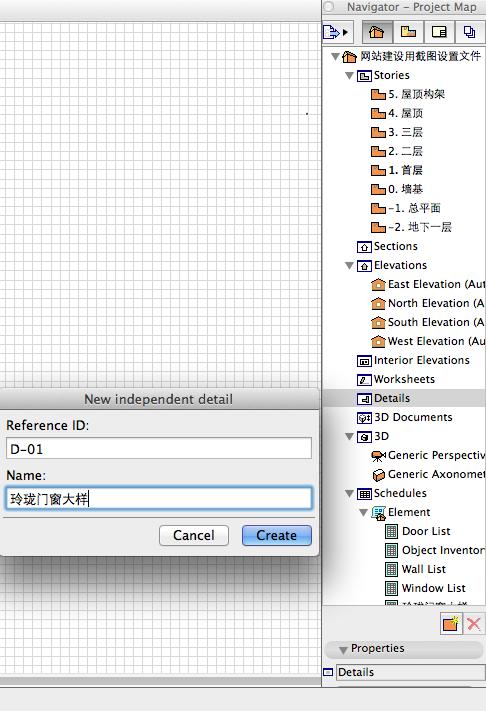
6.将详图比例改为1:50,然后标上尺寸,适当排版,即完成门窗大样的绘制,可直接将其加入布图当中。
上一页<<>>下一页